Inrichting van de report broker

Progress 10.2B (OpenEdge)
Wanneer er wordt gewerkt in een OpenEdge-omgeving dan is de report broker standaard al actief en hoeft deze niet apart ingericht te worden. Om te controleren op welke Progress-versie je zit, kun je binnen het hoofdmenu van MKG kiezen voor: Help Info. In het onderstaande figuur wordt het MKG Infoscherm afgebeeld met daarbij het Progress-versienummer:
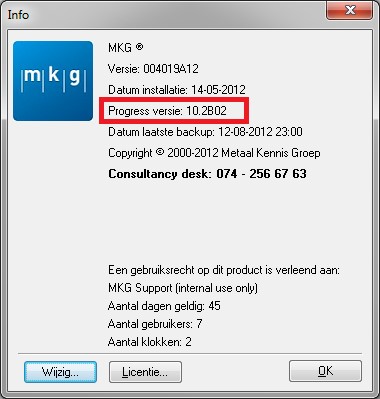
Wanneer het MKG Infoscherm aangeeft dat de Progress-versie gelijk of groter is dan 10.2B, betreft het een OpenEdge omgeving. De enige voorwaarde om de report broker te gebruiken in een OpenEdge-omgeving is dat de Windows-service 'MKG ReportServer' actief is. Standaard zal dit proces automatisch opgestart worden samen met de server zelf. De status van de service is te controleren vanuit: Windows: Configuratiescherm Systeembeheer Services. Bij de service moet de kolom 'Status', 'Gestart' aangeven en de kolom 'Opstarttype', 'Automatisch':
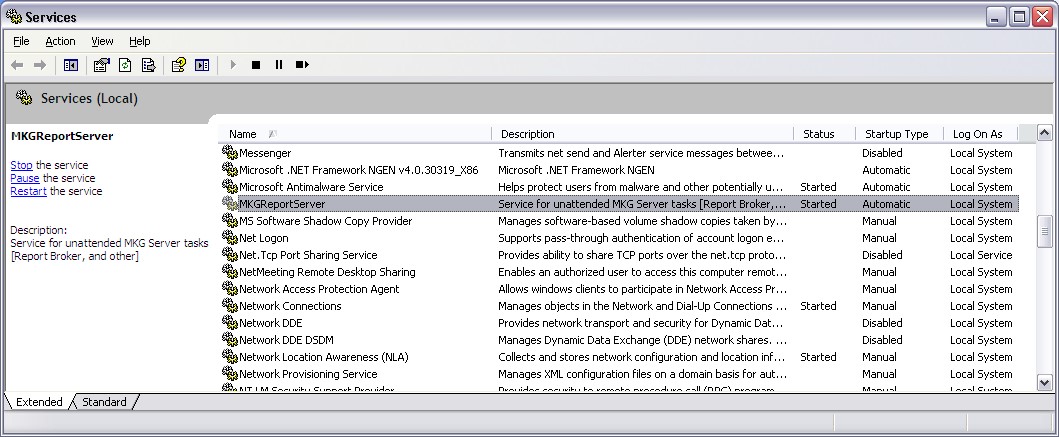
Progress 9

|
De hierna gebruikte afbeeldingen zijn afkomstig van een Engelstalige Windows serverinstallatie, Progress 9.1C. Afhankelijk van de bedrijfssituatie kunnen kleine verschillen zichtbaar zijn. De essentiële velden en informatie zullen echter voor alle gebruikte afbeeldingen overeenstemmen met jouw situatie. |
Op een Progress 9-server is het programma ProControl actief. Zonder dit programma is het niet mogelijk om te communiceren met de database. Ook de report broker maakt gebruik van ProControl. Om ProControl te kunnen benaderen ga je op de MKG Server onder Windows naar: Start Alle programma's Progress ProControl. Na het kiezen binnen het Windows menu voor ProControl verschijnt het onderstaande venster.
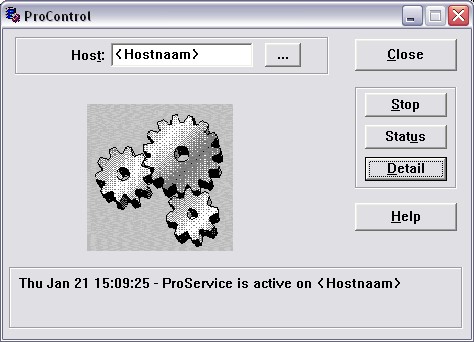
In het bovenstaande venster is de eigen hostnaam te lezen van de server waarop MKG geïnstalleerd is. Draaiende tandwielen geven aan dat de database actief is. Door het drukken op de knop Detail wordt het volgende venster getoond:
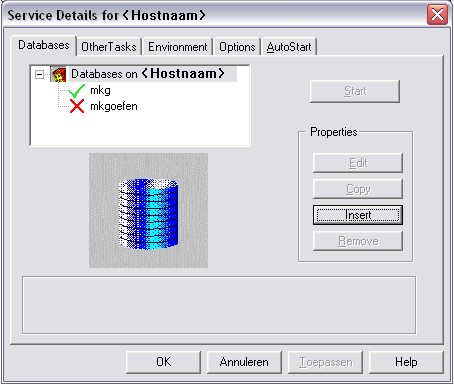
Alle beschikbare databases worden hier getoond. Daarnaast is exact te zien welke wel en welke niet actief zijn. De groene vink staat voor: de database is actief, en het rode kruis geeft aan dat de database niet actief is.
Inrichting van de report broker vindt plaats op het tabblad 'Other Tasks'.
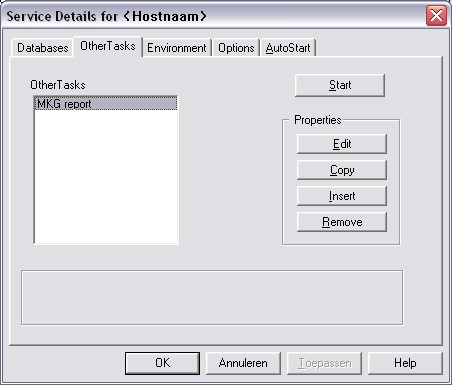
Zoals je ziet, is 'MKG report' reeds in de lijst opgenomen. Om op een juiste wijze gebruik te kunnen maken van de report broker zullen de volgende instellingen gemaakt dan wel gecontroleerd dienen te worden. Gebruik hiervoor de knop Edit.
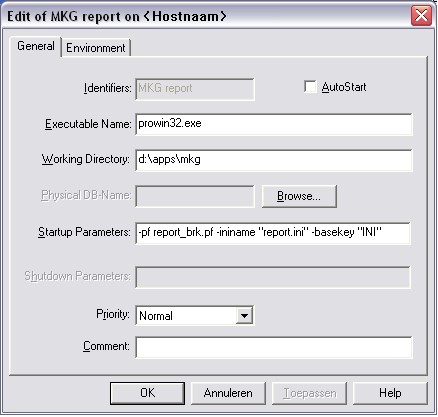
- Identifiers. Naam van het proces: MKG report.
- AutoStart. Door deze vinkbox is het mogelijk om de report broker gelijk met het starten van ProControl mee te starten. Deze instelling moet uit staan. Starten van de report broker dient vanuit de MKG interface te gebeuren.
- Executable Name. Naam van het uitvoerende programma: prowin32.exe.
- Working Directory. Het pad naar de werkmap van MKG. Binnen deze werkmap moet het bestand 'report.pf' bekend zijn. Zowel het pad als het bestand zijn aanwezig na een standaard MKG-installatie.
- Startup Parameters. '-pf report_brk.pf -ininame "report.ini" -basekey "INI" '. Afwijken van de voorgestelde inrichting is niet aan te raden en dient uitsluitend in overleg met en op aanwijzingen van een MKG-consultant te gebeuren.

|
Op de MKG server, waarop ProControl geïnstalleerd is, is het bestaan van de map C:\tmp een voorwaarde. C:\temp is niet voldoende. |
Het opslaan van de gemaakte instellingen gebeurt bij het klikken op de knop OK. Het venster sluit automatisch.
Nadat de instellingen zijn opgeslagen, dient de report broker gestart te worden. Hiervoor is de knop Start beschikbaar.
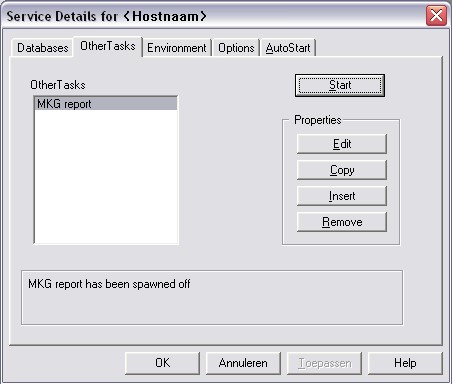
In het programma ProControl is niet te zien of de report broker wel of niet actief is. Om dit te kunnen controleren dient MKG opgestart te worden. Zie hiervoor Statuscontrole van de report broker.

|
Per MKG server mag er slechts één report broker vanuit ProControl gestart worden. Bij meer dan één brokertaak zal de report scheduling niet meer werken. Natuurlijk is het mogelijk om binnen één broker verschillende taken (rapporten) te definiëren. Om zeker te zijn dat er maar één brokertaak gestart is kan ProControl gestopt en weer gestart worden. Dit is een ingrijpende actie, de database gaat namelijk ook gestopt worden. In tegenstelling tot het starten van de broker dient het stoppen te gebeuren vanuit de module Batch rapportage in de MKG software en door in het schermvoorbeeld hierboven op de knop Stop (Start) te drukken. |
Gerelateerd
- Published:8 okt 2019 15:01
- TypeHandleidingen
- Category
- Product
- AvailabilityOpenbaar